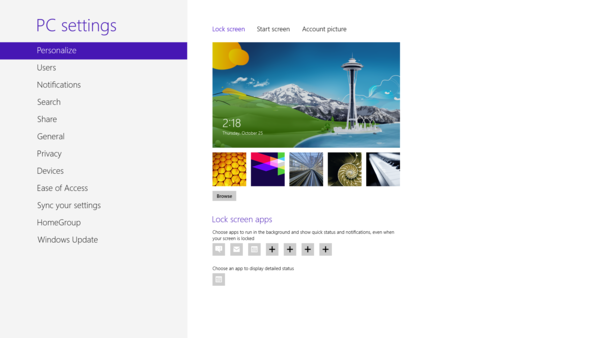oggi ho iniziato di gran lena, qui da dove vi sto scrivendo (Tenerife), sono le ore 7.06 del mattino...
Che faticaccia...
Ad ogni modo volevo darvi qualche piccola nozione, senza entrare troppo nel dettaglio su dei file piuttosto fastidiosi o ancor peggio pericolosi:
- Virus
E-mail è bello: facile, veloce, indipendenza temporale tra gli interlocutori, utilizzata sempre da più persone.
Ma E-mail è anche rischioso…
Virus
Spyware
SPAM
Phishing
Truffe
Dialers
.....
Ma che cosa è un virus?
Un virus è un programma distruttivo e pericoloso;
Un virus può eliminare files, bloccare il computer e fare un cattivo uso delle risorse di sistema;
Un virus può riprodursi e infettare altri programmi o computer!
Che cosa attacca un virus?
I virus tradizionali si allegano a programmi o file di dati (macro virus) e attaccano principalmente quattro parti del computer:
- I file eseguibili
- Il sistema di allocazione di file e directory
- Le aree di avvio del sistema
- I file di dati
Quali sono le conseguenze?
- File eseguibili: il programma colpito dal virus smette di funzionare;
- FAT (fil system per l'esattezza): il computer non se più come sono disposti i file all’interno dell’hard disk;
- Aree di avvio del sistema: il computer non è più un grado di avviare il sistema operativo;
- I file dati: i dati non sono più leggibili o i file vengono addirittura cancellati.
Virus tradizionali
Cavalli di troia (trojan horse): si cammuffano da programmi normali ma svolgono azioni dannose come ad esempio leggere la rubrica di posta e spedire messaggi con l’indirizzo del computer infetto. La conseguenza principale di questa azione è una saturazione della connessione ad Internet.
Esempi di mail con virus:
Come proteggersi dai virus?
- Installare un software antivirus
- Mantenere il software aggiornato con cadenza almeno settimanale
- Accertarsi che il programma sia sempre in esecuzione mentre l’utente lavora
- Accertarsi che sia sempre attivo il controllo dei messaggi di posta elettronica
Quale antivirus?
Commerciali
- Norton Antivirus
- McAfee Virus Scan
- Panda Internet Security 2013
- Avast! Suite Internet Security
- Sophos Endpoint Security 10.0
- Kaspersky PURE
- ZoneAlarm Extreme Security
- ESET Smart Security versione 5
- Bitdefender Internet Security 2013
- F-Secure Internet Security
- .....
Gratuiti (FREE)
- AVG Antivirus Personal FREE
- E-Trust EZ Armor FREE
- Comodo Antivirus
- Avast! Antiviru FREE
- BitDefender Antivirus FREE
- Avira Free Antivirus
- .....
E se ho un virus e non
l’antivirus?
- Si possono utilizzare antivirus on-line
- Spesso individuano i virus “gratuitamente”, ma per la rimozione richiedono una versione completa di un software
- http://housecall.trendmicro.com
- http://www.pandasoftware.com/activescan
- http://security.symantec.com
- http://www3.ca.com/securityadvisor/virusinfo/scan.aspx
Spyware
- Uno spyware è un programma in esecuzione nel nostro computer che è in grado di raccogliere a nostra insaputa svariate informazioni personali
- Uno spyware può installarsi all’insaputa dell'utente (di solito è "nascosto" nell' installer di altri programmi gratuiti) ed è attivo all'insaputa dell'utente durante tutto il tempo in cui il PC è acceso
- Uno spyware agisce su programmi che non hanno niente a che vedere con il programma con il quale è stato installato
- Disinstallando il programma con il quale lo spyware è entrato nel nostro computer, questo può restare comunque attivo e continuare la sua azione.
- Spesso non è possibile disinstallarlo in modo "normale", occorre rimuoverlo "a mano" cancellando i suoi files dal PC e dal registro.
Cosa fa uno spyware?
Fondamentalmente uno spyware controlla ciò che l'utente del PC fa su Internet, quali siti visita e poi manda questi dati ,assieme con altri presi dal PC, agli ideatori dello stesso per usi non sempre innocui.
Esistono anche spyware che interferiscono direttamente con la navigazione, inserendo nelle pagine dei link o dei banner che sembrano fare parte del sito che si sta visitando, mentre in realtà non lo sono oppure modificando la home page del browser.
Come proteggersi dagli spyware?
- Installare un software antispyware
- Mantenere il software aggiornato con cadenza almeno settimanale
- Effettuare una scansione con cadenza almeno mensile
- Mantenere il sistema operativo aggiornato con gli ultimi service pack e patches disponibili
Quale antispyware?
Vi rimando alla sezione download per:
- AdAware SE Personal
- SpyBot Search & Destroy
- Microsoft Antispyware
Lo spam su Internet consiste in uno o più messaggi
non sollecitati, spediti come
parte di un
insieme più grande
di messaggi, tutti
aventi contenuto sostanzialmente
identico.
La parola “SPAM” deriva da un impasto di carne di maiale e
prosciutto in scatola (spicy pork and ham).
Questo tipo di carne diventò oggetto di una famosa scenetta dei Monty Python,
che si svolgeva in un ristorante dove tutti i piatti offerti contenevano lo
spam, così questa parola veniva ripetuta ossessivamente all'infinito.
Così spam entrò
nel gergo delle reti per indicare l'eccessiva, ripetitiva e fastidiosa
diffusione dello stesso messaggio.
Il termine spam fu usato originariamente in Usenet per descrivere pubblicità o posta fuori tema
scambiato tra i vari newsgroup.
Un tipo di spam, che non riguarda espressamente la posta
elettronica ma i messaggi SMS sui telefonini, vede la creazione di siti Web che
promettono di “proteggere”, gratis ed in
modo anonimo, cellulari dallo spam via SMS, richiedendo solo ed esclusivamente
il numero del cellulare da proteggere. All’utente “malcapitato” potrebbero
arrivare una serie imprecisata di messaggi SMS indesiderati.
Categorie di SPAM
• Messaggi di posta elettronica non
richiesti e non graditi
•
Pubblicità
•
Catene di sant’Antonio
•
Scherzi
•
Richieste (fasulle) di assistenza e di
solidarietà per persone
malate
Lo SPAM è una delle piaghe che affligge Internet al giorno
d’oggi
Una percentuale consistente dei messaggi di posta
elettronica viaggianti su Internet sono SPAM.
Non esistono al momento tecnologie che consentono di
individuare e filtrare in modo certo e definitivo le mail di SPAM.
Per l’utente di Internet rappresenta una perdita di tempo
e di denaro
Il rischio di essere vittima di SPAM si corre nel momento
in cui il proprio indirizzo di posta elettronica viene reso pubblico.
Più caselle…
Una prima
possibile soluzione allo SPAM è quella di utilizzare due o più indirizzi di posta elettronica.
Un recapito privato (per la comunicazione con amici e persone conosciute).
Uno o più recapiti pubblici (Richieste di informazioni presso siti web, registrazioni
software, contatti con persone non conosciute).
Filtri
Una seconda possibile soluzione allo SPAM è quella di
impostare il proprio programma di posta elettronica, configurando dei filtri
personalizzati, in modo da ridurre sostanzialmente la ricezione di junk mail
(posta indesiderata).
Programmi antispam
Una terza
possibile soluzione allo SPAM è quella di installare un programma antispam, che svolga la funzione di controllo ed
eliminazione della posta indesiderata.
I software
attualmente in commercio si dividono in due categorie:
- Pop3 Proxy
- Plug-in
Pop3 Proxy: questi
programmi si interpongono tra il server di posta e il client di posta
elettronica (Outlook, Outlook Express, Netscape Messeger, Opera etc).
I Pop3 Proxy filtrano il traffico isolando i messagi
indesiderati; infatti quando l’utente accederà alla caselle di posta
elettronica si vedrà recapitare solo la posta desiderata.
- Vantaggi: questi programmi sono indipendenti dal client di posta elettronica usato;
- Svantaggi: configurazione abbastanza complessa e possibili conflitti con programmi antivirus già presenti sul PC.
Alcuni di questi programmi, cancellano le e-mail indesiderate senza possibilità
di verifica con la possibilità di scartare e-mail reali.
Plug-in: a differenza dei programmi Pop3 Proxy questi, una volta
installati, diventano parte integrante del client di posta utilizzato,
semplificando le operazioni di configurazione ed installazione.
- Svantaggi: questi programmi sono specifici per client di posta elettronica. Per esempio il programma usato per Outlook non può essere usato per Netscape Messeger;
- Vantaggi: i messaggi che vengono filtrati da questi programmi non sono direttamente cancellati, essi vengono scaricati in una specifica cartella della posta in arrivo, in modo che questi siano controllati prima della definitiva cancellazione.
Come segnalare gli “spammer":
Se si ricevono messaggi indesiderati di posta elettronica
di tipo "spam", da un utente italiano collegato a un provider
italiano, che arrecano turbativa, essi
possono essere denunciati alla Telecom
Italia scrivendo alla Direzione Regionale piu' vicina, all'attenzione del
Direttore Responsabile della Sede, allegando:
- copia della e-mail ricevuta;
- le proprie generalità;
- riferimento all'art. 26 del D.M. 197/97 del Regolamento di Servizio.
Art. 26 D.M. 197/97 sul Regolamento di Servizio Telecom
Italia
1. L'abbonato non può servirsi del proprio impianto per
effettaure comunicazioni che arrechino molestia o che violino le leggi vigenti.
2. L'abbonato non può utilizzare il servizio in modo da creare turbativa ad altri abbonati.
3. L'abbonato si impegna a non consentire ad altri di utilizzare
il suo telefono per telefonate moleste.
4. Il gestore ha la facoltà di sospendere immediatamente il
servizio senza preavviso qualora l'abbonato ne faccia l'uso improprio indicato
nei casi precedenti dandone, se del caso, idonea comunicazione alle Autorità
competenti.
Se invece l’e-mail provengono dall’estero l’unica cosa da
fare è segnalare il mittente del messaggio al
provider, chiedendo di aggiungere il mittente in argomento, nella “Black
List” (lista di contatti indesiderati) così facendo, il server di posta invierà
solo e-mail con mittenti non inseriti nella Black List.
Phishing:
Ragazzi, mi raccomando, solo un consiglio:
- NON RISPONDERE A MESSAGGI CHE RICHIEDONO DATI PERSONALI!!!
Truffe:
Dialers:
I dialers (o webdialer) sono programmi (con estensione .exe) o componenti Active-X che se installati ed attivati disconnettono la connessione al provider utilizzato e, normalmente ad insaputa dell’utente, effettuano una nuova connessione verso un numero telefonico, cosiddetto a valore aggiunto, con prefisso 709, 899, ecc., o verso un numero internazionale del tipo +00773 ecc., con costi che vanno dai circa 2,5 euro al minuto più iva, oppure con connessioni consecutive di pochi secondi ciascuna al costo di 6 euro.
Spesso i programmi dialer sono camuffati da offerta per un rapido accesso a Internet, abbonamento a un servizio, ecc. o promettono altri vantaggi. Basta quindi confermare il download di questi programmi per ricevere fatture telefoniche talvolta inaspettatamente elevate. Attualmente, i dialer funzionano solo con i sistemi operativi Windows.
Come si presentano:
Un altro sistema che viene usato in rete per “convincere” gli utenti ad effettuare il download di un dialer, consiste nello scaricare un presunto certificato.
In questi casi bisogna cliccare sul tasto No altrimenti il dialer verrà installato e risulterà di difficile rimozione.
E’ bene far presente che non tutti i certificati contengono dialer; quindi l’utente deve essere in grado di riconoscerli, per esempio i certificati della Macromedia e della Microsoft sono dei veri certificati.
I dialer possono inoltre trovarsi anche nelle fastidiose finestre di pop up (sempre come collegamento a un file) le quali si aprono durante la navigazione e potrebbero installare un dialer nel tentativo di chiuderle.
Dialers: come difendersi:
- Quando su internet, per ottenere documenti, fotografie, filmati o brani musicali viene chiesto di installare gratuitamente un programma bisogna fare molta attenzione. In tal senso è importante ricordare che:
- E' indispensabile leggere integralmente le istruzioni che riguardano il programma da installare, scorrendo, senza fretta, tutto il testo con il cursore; molto spesso viene spiegato che il programma, una volta installato, stabilirà una nuova connessione con un numero telefonico (70X, 00X, 899XX) a tariffa più alta rispetto all’urbana, in genere dai 2,5 euro più iva al minuto in su;
- A volte l'avviso relativo alla nuova connessione è assente o poco leggibile, oppure non descrive alcune caratteristiche particolarmente insidiose del programma, quali ad esempio connessioni consecutive di pochi secondi ciascuna al costo di 6 euro;
- se si sceglie di non installare il programma è importante verificare se il modem cerca di chiamare un nuovo numero telefonico a vostra insaputa.
- se si sceglie di installare il programma è importante verificare se il modem cerca di chiamare un nuovo numero telefonico a vostra insaputa in altre circostanze (cioè dopo aver ottenuto il servizio offerto, ad esempio dopo qualche minuto o nei giorni seguenti).
- Si può impedire un'operazione non richiesta spegnendo il modem e verificando le istruzioni di connessione (accesso remoto).
Siamo giunti!
Spero di non avervi fatto due zebedei tanti, anche se credo che queste cose, un giorno potrebbero tornarvi utili saperle.
Ad ogni modo spero sia stato di vostro gradimento e vi do appuntamento alla prossima.
Ciao!
Dani